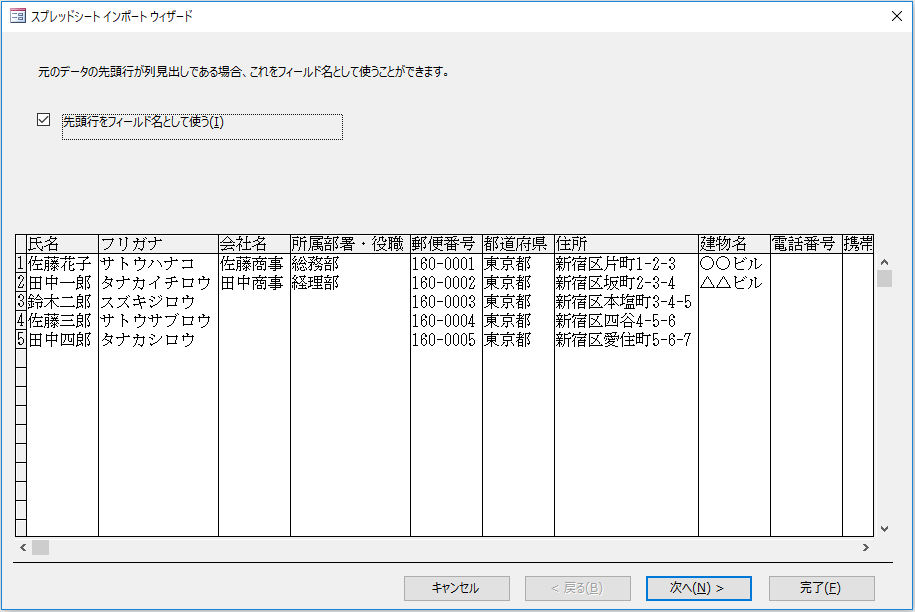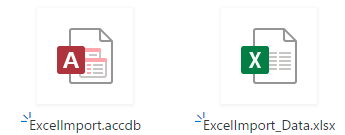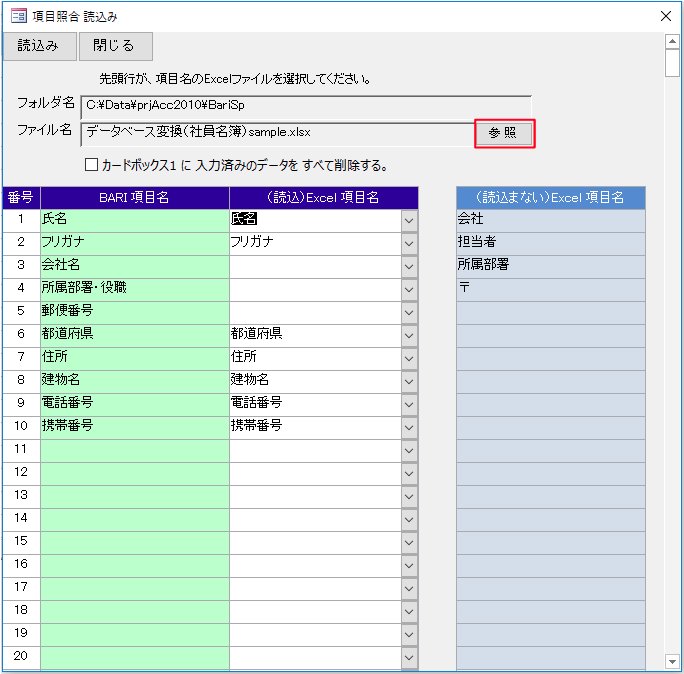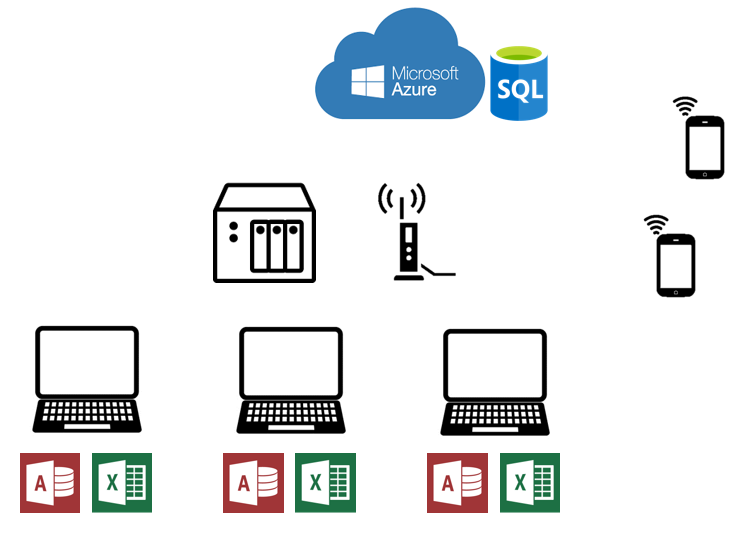処理概要
Excelファイルを Accessのテーブルにインポートする処理についてです。
VBAで作成するには、次のような手順になります。
- ExcelファイルをAccessのテーブルに変換する。
- 変換したテーブルを既存のテーブルに追加する。
マニュアル操作で行うと
ExcelのファイルをAccessにインポートするには、次のような操作で、インポートすることができます。
[新しいデータソース]-[ファイルから]-[Excel]を選択します。
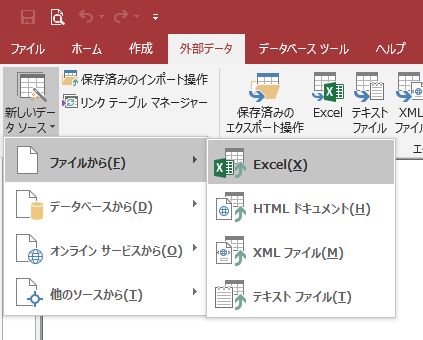
プログラムコードで書くと
インポートする処理をプログラムコードで書くと、次のような1行で書くことができます。
sample.xlsx を テーブル T_ExcelImport に変換する処理です。
DoCmd.TransferSpreadsheet acImport, acSpreadsheetTypeExcel9, "T_ExcelImport", "c:\sample.xlsx", True
サンプルファイル ダウンロード
サンプルファイルは、下記の OneDrive からダウンロードできます。
【エクセルインポート】
https://1drv.ms/u/s!AiwZpyuHUgQBj7YoW1x_c1H_yELVIA?e=luFsf6
【サンプルファイル一覧】
https://1drv.ms/u/s!AiwZpyuHUgQBj7Yj0iyQ2-RXKtPUtg?e=4D2gyf
読込用の画面を作成
しかし、実際にシステム化するには、次のような手順が必要になります。
1.インポートするExcelファイルを指定する。
2.テーブル[T_ExcelImport]が、存在する場合は、削除する。
3.管理しているテーブルに、項目を照合してSQL文を作成する。
4.Excelファイルをインポートする。
Access で、読込用の画面を作ると、下図のようになります。
1.項目名が、一致すると[(読込)Excel項目名]に表示されます。
2.一致しない項目名は、[(読込まない)Excl項目名]に表示されていますので、リストから選択してください。
AccessとExcelを連携したシステムを公開しています
データベースをAzure SQL にセットして、AccessやExcelのプログラムから データベースを遠隔地間で共有するシステムを公開しています。